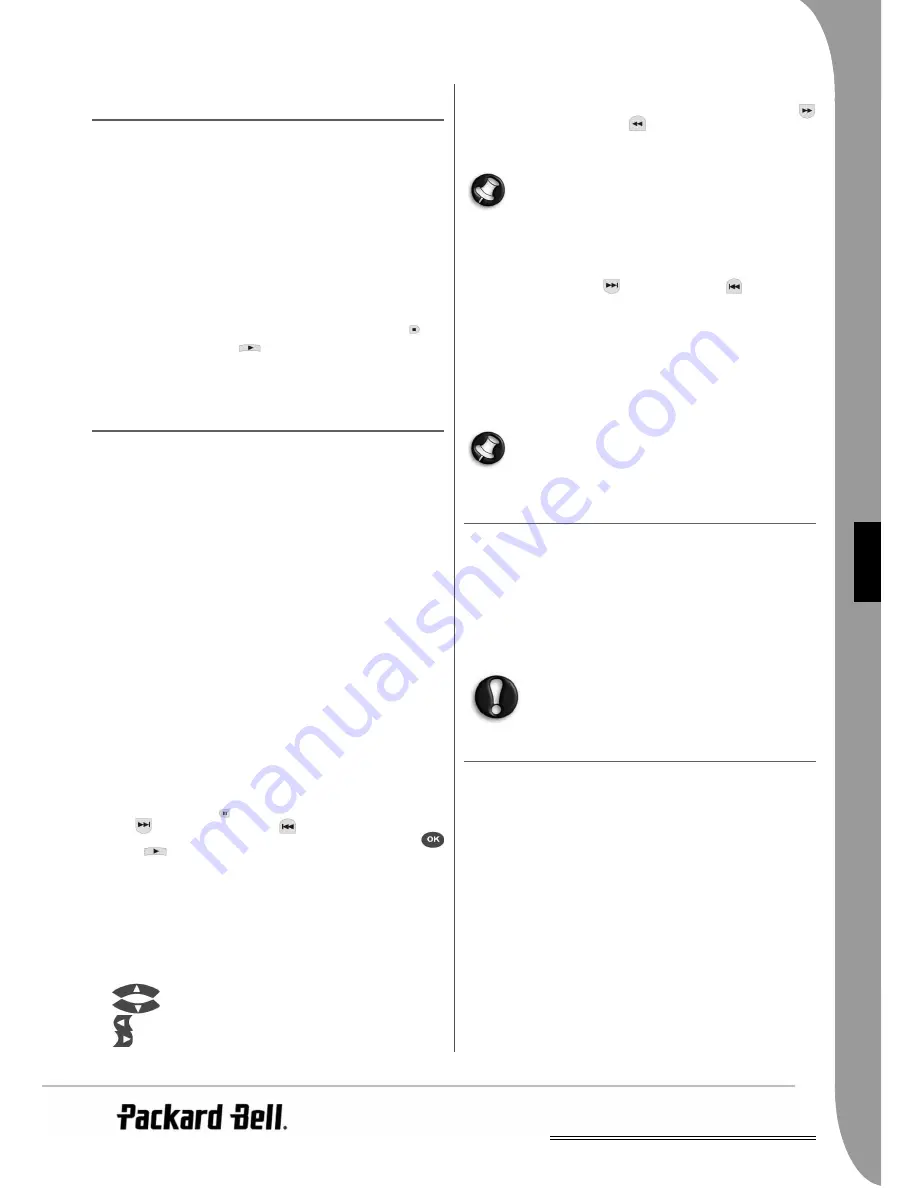
DA
Opsætning af din DVD-afspiller -
83
D
A
N
S
K
Password [Adgangskode] - Standardadgangskoden er 2001. Du kan
ændre adgangskoden ved hjælp af denne valgmulighed.
MP3-
AFSPILNING
En MP3-disk kan indeholde op til 10 timers musik.
Biblioteket og afspilningsfunktionen vises kun, når SMART NAVI på
siden Preferences [Præferencer] er indstillet til WITH MENU.
1. Brug retningsknapperne og knappen O
OK for at gennemse
menuen.
2. Tryk på ikonet for mappe for at gå tilbage til en menu på et højere
niveau.
Når display er på stop, kan du bruge knapperne RRepeat [Gentag] og
Random [Vilkårlig] til at vælge en visning.
3. Programmeret afspilning
> Tryk på knappen PProgram for at komme ind i Program-funktionen.
> Brug taltasterne for at vælge numre. Tryk derefter på SStop
.
> Tryk på knappen PPlay
[Afspil] for at afspille programmet.
> Indstil en anden afspilningsmåde for at afslutte den
programmerede afspilning.
A
FSPILNING AF BILLED
-CD
Afspilningsmåder
Normal
Når et bibliotek vælges i vinduet med afspilningsmåder, vil hvert
billede i det aktuelle bibliotek blive vist ét efter ét som et
lysbilledshow, og billederne bliver skaleret, så de passer til TV-
skærmen. Der er tolv overgange mellem billederne i lysbilledshowet.
Vælg med knappen PPBC:
Mode 0: Ingen særlig overgangseffekt (standard)
Mode 1: Gå fra top til bund
Mode 2: Gå fra bund til top
Mode 3: Gå fra top/bund til midten
Mode 4: Gå fra midten til top/bund
Mode 5: Lodret skodde
Mode 6: Gå fra venstre til højre
Mode 7: Gå fra højre til venstre
Mode 8: Gå fra venstre/højre til midten
Mode 9: Gå fra midten til venstre/højre
Mode 10: Gå fra kanten til midten
Mode 11: Vandrette skodder
Mode 12: Random
Med knappen PBC kan du indstille overgangseffekter for
lysbilledshowet. Det sidst valgte bliver gemt i hukommelsen.
Tryk på knappen PPause
for at fryse displayet og knapperne N
Next
[Næste]
eller
PPrevious [Forrige]
for at gennemse billederne.
Genoptag lysbilledshowet ved at trykke på knappen EEnter/OK
eller PPlay
[Afspil].
Rotere billeder
Der er fire måder at rotere et billede på: Invert [På hovedet], Mirror
[Spejlvendt], Left [Venstre] og Right [Højre]. Disse handlinger er kun
tilladt, når et billede vises normalt, og de vil automatisk blive
annulleret, når et nyt billede vises. Pileknappen bruges til at vælge
de forskellige rotationsmåder med:
Knappen Op: På hovedet/Normal
Knappen Ned: Spejlvendt/Normal
Knappen Venstre: Drej til venstre
Knappen Højre: Drej til højre
Zoom
Såvel ZOOM ind/ud som Zoom pan funktioner er tilgængelige for
JPEG billeder. Med knappen ZZoom kan du zoome ind eller ud på
JPEG billeder. En meddelelse på displayet vil vise det aktuelle
størrelsesforhold.
Hvis zoom-funktionen er sat til, bruges knapperne FFast Forward
[Hurtig fremspoling] og RRewind
[Hurtig tilbagespoling] til at styre
størrelsesforholdet for ind- og udzooming. Når ZOOM-funktionen er
slået fra, skaleres et billede, så det passer til skærmen.
Bemærk: Mens ZOOM er i funktion, er overgang mellem
lysbilleder og billedtransformation deaktiveret.
Miniaturer
Knappen SSub-menu [Undermenu] bruges til at aktivere JPEG
miniaturefunktionen. Der vises op til ni miniaturebilleder. Med
knapperne N
Next [Næste]
og PPrev [Forrige]
kan du vise
henholdsvis de næste og de foregående ni billeder i det aktuelle
bibliotek. De ni billeder bliver nummereret fra 1 til 9.
Når du trykker på en taltast, bliver det tilsvarende billede forstørret
til hele skærmen, og miniaturefunktionen annulleres.
Musikbilledshow
Med knappen Step [Trin] helt stoppet kan du åbne eller afslutte
musikbilledshowet. Med knappen A
A-B kan du vælge en MP3-fil som
baggrundslyd.
Bemærk: Under Musikbilledshowet er
billedtransformation, zoom og miniaturer ikke tilladt.
T
ILSLUTNING AF EN
USB-
ENHED
Gør sådan for at tilslutte en USB-datalagringsenhed til DVD-
afspilleren:
1. Slut USB-enheden til USB-konnektoren på frontpanelet.
2. Hvis USB-tilstanden ikke startes automatisk, skal du trykke på
knappen DVD/USB for at skifte til USB-tilstand.
Frakobling:
1. Fjern USB-enheden for at afslutte USB-tilstanden.
Advarsel: Fjern ikke USB-enheden, før filoverførslen er
afsluttet. Ellers er der risiko for, at filerne ødelægges
eller tabes.
USB-
ENHEDERS FUNKTIONER
Brug menuen SMART NAVI for at omdøbe, flytte/kopiere, slette filer
og vise egenskaber. Tryk på knappen DVD/USB og vælg enten DVD
eller USB i rullelisten for at åbne menuen SMART NAV 1.
Kopiering af filer fra en disk til en USB-datalagringsenhed
1. Tryk på knappen DVD/USB og vælg USB for at åbne menuen
SMART NAV1.
2. Tryk på knapperne Op/Ned i menuen SMART NAV1 for at
fremhæve den destinationsmappe på USB-disken, som du ønsker
at kopiere filerne til.
3. Tryk på knappen Select [Vælg] for at vælge mappen.
4. Tryk på knappen DVD/USB for at åbne kildediskmenuen.
5. Tryk på knappen Transfer [Overfør] i diskmenuen for at åbne
undermenuen.
6. Tryk på knapperne Op/Ned for at fremhæve valgmuligheden
SELECT [VÆLG] og tryk på OK.
Summary of Contents for DVX 460
Page 2: ...2...
Page 14: ...14 Troubleshooting...
Page 26: ...26 D pannage...
Page 38: ...38 Resoluci n de problemas...
Page 50: ...50 Risoluzione di problemi...
Page 62: ...62 St rungsbeseitigung...
Page 74: ...74 Problemen oplossen...
Page 86: ...86 Fejlfinding...
Page 98: ...110 Feils king...
Page 110: ...98 Fels kning...
Page 122: ...122 Vianm ritys...
Page 135: ...UK Rozwi zywanie problem w 135 POLSKI...
Page 136: ...136 Rozwi zywanie problem w...
Page 148: ...148 e en probl m...
















































